我们在使用windows7电脑的时候可能需要共享一些文件,但是有用户发现自己在共享文件的时候却提示需要输入网络密码,这该怎么办呢?下面就来和我一起看看windows7系统在共享文件时候提示要输入网络密码的解决方法吧。

1、选择右下角网络图标右击,选择【打开网络和共享中心】,然后点击左下角的【windows防火墙】
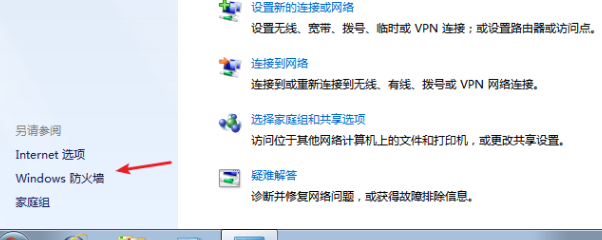
2、在【windows防火墙】界面中点击左侧的【打开或关闭Windows防火墙】
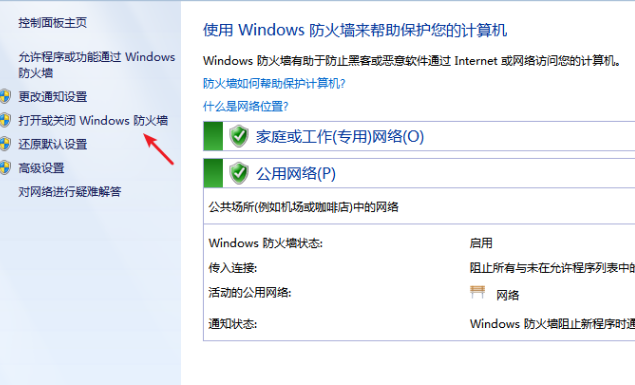
3、在界面中选将防火墙功能都设置成【关闭windows防火墙】,然后点击【确定】保存修改
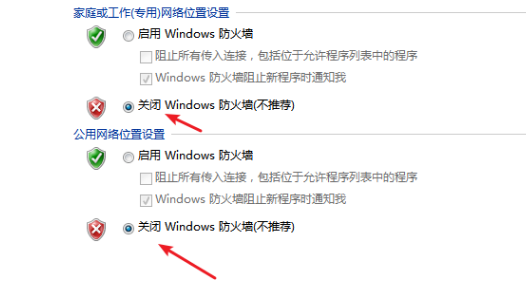
4、在按住同样的方法右击网络图标选择【打开网络和共享中心】,然后点击左上角的【更改高级共享设置】,然后在界面中找到【密码保护的共享】,将其设置成【关闭密码保护共享】,点击【保存修改】即可

 24小时气温预报软件有哪些
24小时气温预报软件有哪些
2024-11-09
 《抖音》迪士尼米奇米妮鼠年新春壁纸
《抖音》迪士尼米奇米妮鼠年新春壁纸
2024-11-09
 《抖音》你品你细品表情包
《抖音》你品你细品表情包
2024-11-07
 火神山医院介绍
火神山医院介绍
2024-11-07
 《抖音》在吗出来玩表情包
《抖音》在吗出来玩表情包
2024-11-07
 《抖音》分身延迟特效怎么玩
《抖音》分身延迟特效怎么玩
2024-11-07